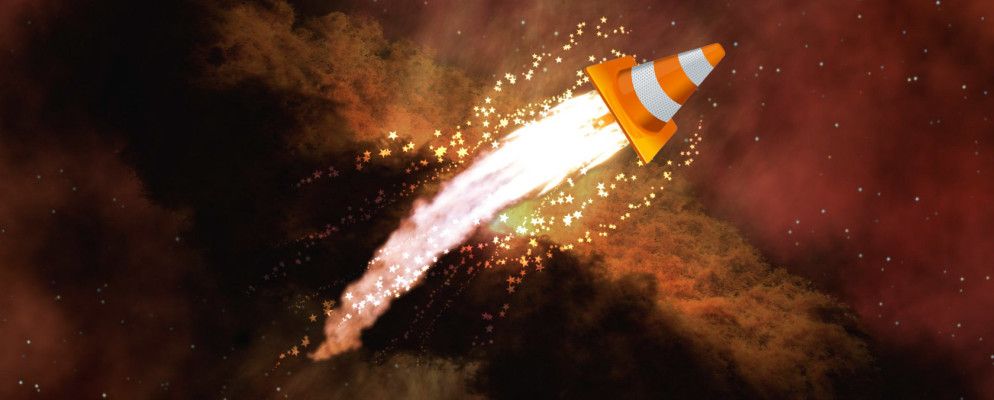自2001年2月首次面市以来,VLC已发展成为领先的开源跨平台多媒体播放器。
它不仅免费,轻巧和快速,而且几乎可以播放任何类型的文件。即使文件本身已损坏,不完整或未完成,也要扔给它。之所以将它称为媒体播放器的“瑞士军刀",是有原因的。
但是,如果仅将其用于观看DVD或听CD,那么您就错过了。深入研究,您会发现数量众多的有用功能。
在本文中,我们将向您展示您可能不知道的六种很棒的VLC功能。
如果要在浏览器之外播放视频,可以使用VLC。更好的是,您可以更进一步,然后将视频下载到计算机上。
要观看YouTube视频,请导航至文件>打开网络流并粘贴以下内容的YouTube URL:有问题的视频。加载几秒钟后,它将开始播放。
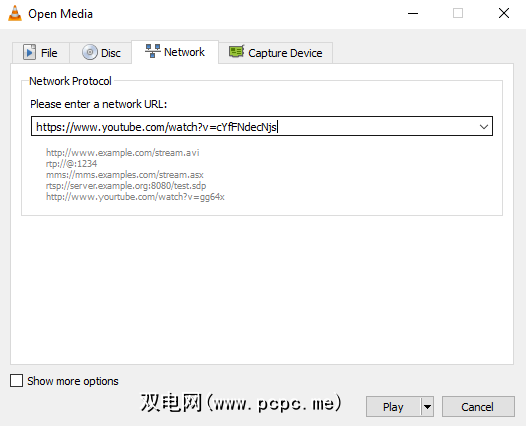
如果要将视频下载到本地驱动器,则需要采取一些额外的步骤。导航到工具>编解码器信息,然后从屏幕底部的位置框中复制文本。

将文本粘贴到浏览器中,然后视频将开始播放。右键单击并选择另存为以将其保存到本地。
在下面的示例中,您可以看到我们自己的James Bruce在PCPC.me频道上查看了Elephone Elecam 360。
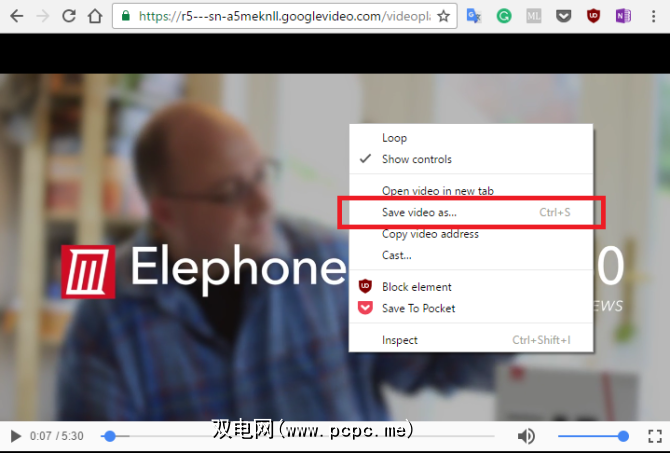
该方法可能比使用某些基于Web的下载器更为麻烦,但它也更可靠,更安全。
2。订阅播客
VLC是功能齐全且功能强大的播客管理器。
要访问播客菜单,请转到查看>播放列表并滚动直到您进入 Podcasts (在 Internet 小节下列出)。
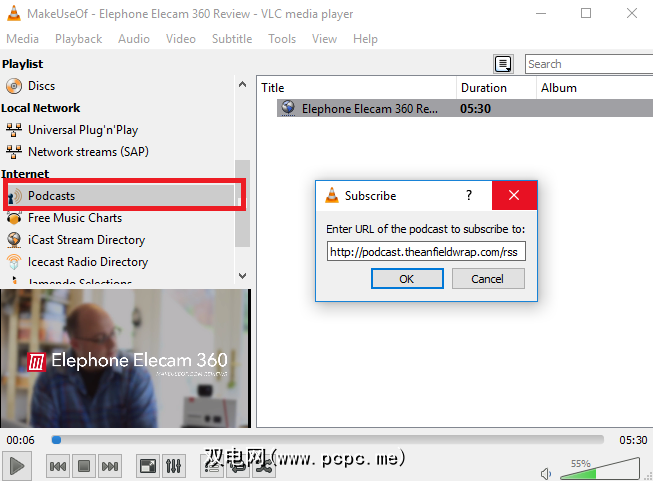
要添加播客,您需要知道其RSS饲料。如果您不确定播客的网址,那么有很多网站可以为您提取该播客。单击 + 图标,将播客添加到您的订阅列表中。
该应用程序将查找所有以前的情节以及任何相关的插图。双击其中之一开始收听。
3。收听Internet广播电台
除了播客,VLC还可以让您收听随之而来的Internet广播电台。
您可以使用与播客相同的方式访问该功能-导航至查看>播放列表并向下滚动,直到找到名为Icecast Radio Directory的条目。
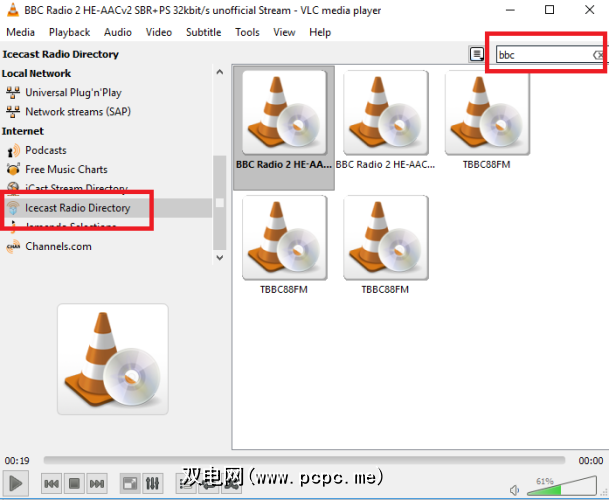
与播客不同,除了您知道URL之外,除了添加手动供稿外,您还可以搜索用于VLC应用程序中的电台。只需在右上角的搜索框中输入您的查询即可。
在上面的示例中,您可以看到我搜索了BBC Radio2。双击结果以开始收听广播。您选择的电台。
4。记录您的桌面
您可能想记录屏幕的原因有很多。一些最常见的方法包括为演示文稿创建截屏视频并在网络上实时流播桌面。
要开始录制,请转到媒体>打开捕获设备,然后选择<从下拉菜单中选择strong>台式机。
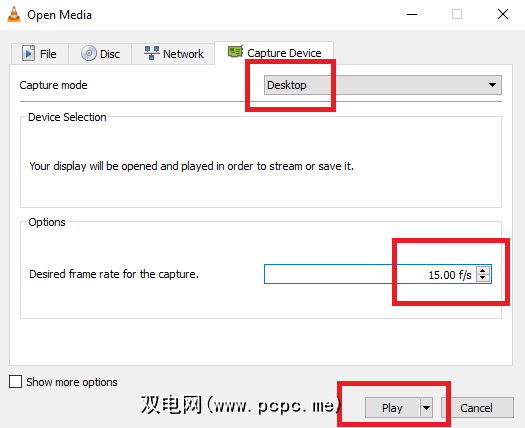
您可以选择首选的帧频。如果您只是录制台式机,则15 fps应该足够了。将其增加到30 fps以进行快节奏的移动。
最后,单击播放旁边的下拉箭头,然后选择转换。
在下一个屏幕上,选择所需的文件格式(对于大多数用途,默认的视频-H.264 + MP3(MP4)很好),以及要保存输出的位置。准备就绪后,点击开始。
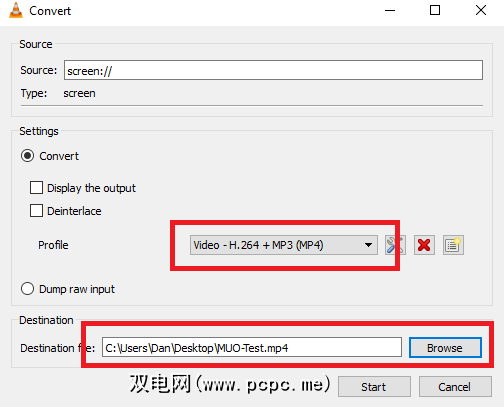
VLC将在后台静默录制。完成后,返回应用,然后点击停止。
5。转换视频文件
您不需要任何其他软件即可将视频转换为其他格式。 VLC与其他可用功能一样好。
要开始该过程,请转到媒体>转换/保存。点击添加按钮以选择文件,然后从右下角的下拉框中选择转换。
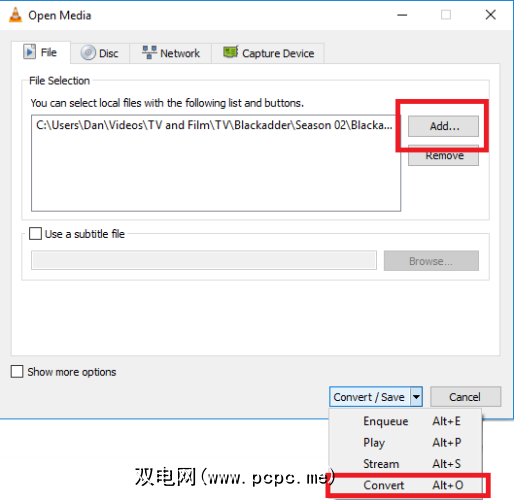
在在下一屏幕上,选择要转换的文件类型,然后在目标下为文件指定名称和位置。最后,点击开始。
6。播放以ASCII字符格式返回的视频
最后,我将为您介绍一个适合内在技术的极客。当然,ASCII回放并不是特别有用,但这并不意味着它并不完美!
打开后,任何视频都将以ASCII字符的形式回放。至少,这是一种诱骗您的朋友认为他们的视频文件已损坏的好方法。
要使用此功能,请转到工具>首选项>视频。从输出旁边的下拉菜单中选择彩色ASCII艺术视频输出。
重新启动VLC应用以使更改生效。
还记得这篇文章开头的视频吗?这是相同素材的ASCII版本:
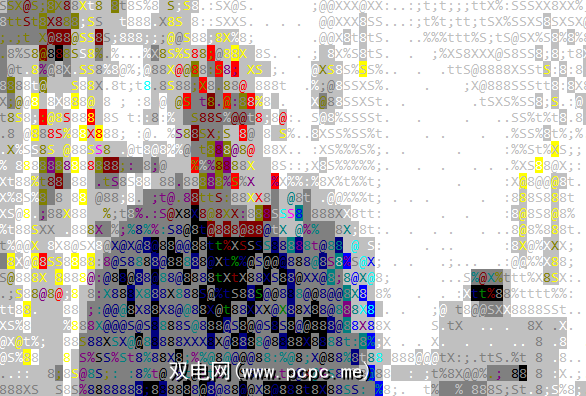
将 Output 设置更改回 Automatic 以恢复正常播放。
我们希望这些技巧能使您深入了解VLC软件的巨大潜力。
当然,还有很多炫酷功能让您自己去发现。例如,您是否知道可以使用该应用在Windows上创建视频桌面背景,从浏览器远程控制视频播放或修复不同步的字幕?
我们希望听到更多信息关于如何最大程度地发挥VLC的潜力。您使用的最酷的未充分利用的技巧是什么?您需要调整哪些设置才能使VLC完全按照您希望的方式工作?
像往常一样,您可以在下面的评论中留下您的想法,建议和技巧。我们阅读了所有内容,有时甚至花时间回复。
标签: 媒体流 开源 播客 VLC Media Player YouTube